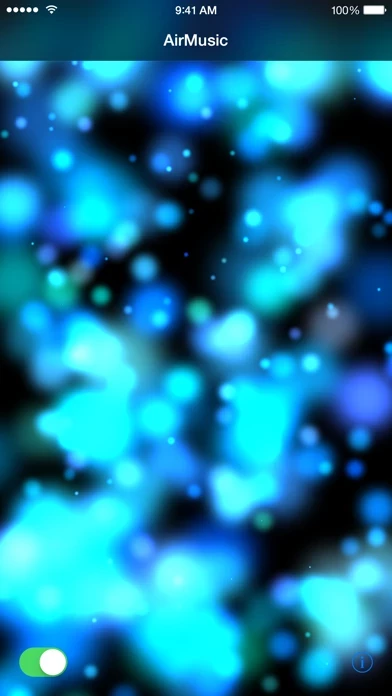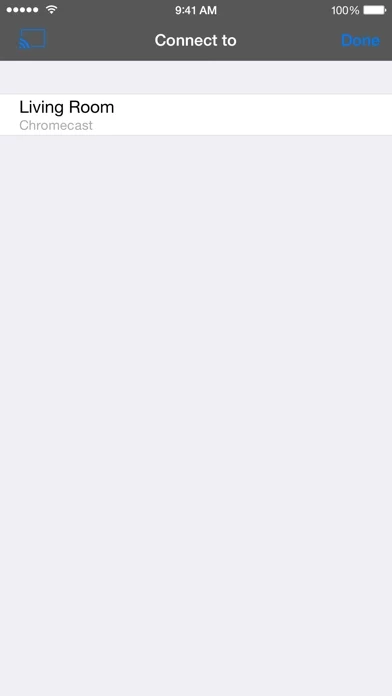√ Vous avez une Xbox One : allumez-la, allez dans le lecteur Musique sous Applications et sélectionnez votre appareil dans la liste.
√ Vous avez une Xbox 360 : allumez-la, allez dans le lecteur Musique et sélectionnez votre appareil dans la liste.
√ Vous avez une PS3 : allumez-la, allez dans le menu Musique et sélectionnez votre appareil dans la liste.
√ Vous avez un PC sous Windows Vista ou Windows 7 : lancez Windows Media Player et votre iPhone s'affichera sous 'Autres bibliothèques'.
Accédez à la bibliothèque musicale de votre iPhone, iPad ou iPod touch et lisez son contenu directement via Wi-Fi depuis une Xbox 360, Xbox One, PS3, Chromecast ou tout appareil compatible DLNA.